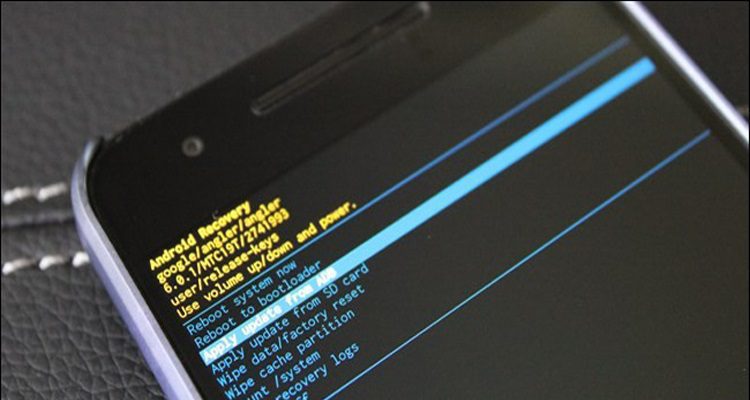
كيفية ترقية جهاز Nexus يدويًا باستخدام Sidgeoad ADB
تعد تحديثات Nexus OTA نوعًا من الألغاز — فهي تأتي مباشرةً من Google، ولكنها تعتمد أيضًا على موافقة شركة الجوّال قبل إرسالها إلى الأجهزة على شبكات معينة، وهذا يعني أنه للحصول على أحدث ترقيات لـ OTA فيجب علينا إما الانتظار لبضعة أسابيع، أو العمل على تحديثه يدوياً، فإن التحديث اليدوي أصبح أكثر انسيابية، لذلك يمكنك تحديث الترقية الأخيرة من OTA بأمر واحد، دون انتظار ضروري لعدة أسابيع ليتم تحديثها تلقائياً.
على الرغم من أن طريقة عرض الصورة القديمة للمصنع كانت بسيطة من الناحية النظرية، إلا أنها لم تكن دائمًا موثوقًا بها – وفي بعض الأحيان لا يعمل برنامج Google النصي، لذا سيلزمك إنشاء مجموعة من الملفات يدويًا من موجه الأوامر. وعلاوة على ذلك، فإنه يتطلب برنامج bootloader غير مقفل، والذي يعتبر الطريقة الحديثة للوصول إلى التحديث الجديد لـ OTA.
مواصفات هاتف جوجل الجديد HTC Nexus Marlin
تستخدم هذه الطريقة الجديدة أمر adirect sideload لتحميل أحدث تحديث لـ OTA بضغطة واحدة. وإذا لم تكن قد استخدمت هذا الأمر من قبل، فقد يكون الأمر شاقًا بعض الشيء في البداية – ولكنه في الواقع أمر سهل جدًا. علاوةً على ذلك، يكون أسرع من انتظار وصول OTA إلى جهازك، ويتم تحديثك له يدوياً من خلال بعض الخطوات كما سوف نعرض عليكم فيما يلي:
-
الخطوة الأولى: احصل على جهاز الكمبيوتر
قبل البدء في استخدام هذا، ستحتاج إلى إعداد ADB و fastboot على جهاز الكمبيوتر الخاص بك. ولسهولة الاستخدام، ستحتاج أيضًا إلى إعداد ADB في نظام PATH الخاص بنظام Windows. ثم بعد الانتهاء من إعداد كل هذا، ستكون مستعدًا لتحديث بعض أجهزة OTA إلى جهاز Nexus الخاص بك.
بعد ذلك، إذا لم تكن قد فعلت ذلك بالفعل، فستحتاج إلى الوصول إلى قائمة خيارات مطوري هاتفك وتمكين تصحيح أخطاء USB. مرة أخرى، هذا الأمر بسيط، وبمجرد انتهائه، لن تضطر إلى تنفيذه مرة أخرى (إلا إذا أعدت تعيين إعدادات المصنع للجهاز).
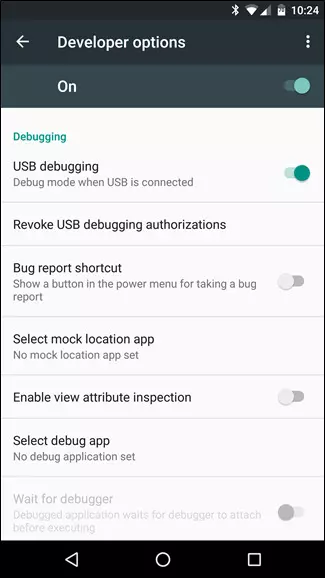
بعد إزالة جميع عناصر الإعداد، انتقل إلى صفحة ملفات OTA في Google. وهناك اتفاقية قانونية يتعين عليك قبولها قبل أن تتمكن من الوصول إلى الملفات، ولكنها مجرد نموذج جمبو عادي typical mumbo jumbo: كما ان هذه الملفات مقدمة من Google، وبمجرد موافقتك على البنود، ستقوم بتنزيل التحديث.
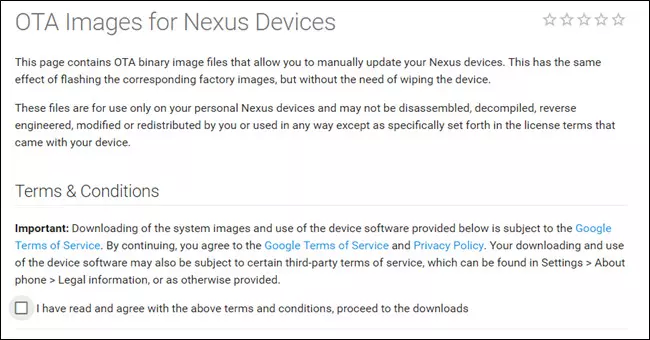
نظرًا لإطلاق هذه الميزة، فهي لا تتوفر سوى لأحدث ملفات OTA لكل جهاز. وهنا سوف أستخدم أحدث تحديث لورقة الأمان على جهاز Nexus 6P في هذا البرنامج التعليمي – وهو إنشاء MTC19T للأشخاص الذين يتابعون العمل في المنزل.
فبمجرد الوصول إلى التنزيلات، عليك بالمضي قدما والبحث عن البنية الخاصة بجهازك. وذلك من خلال النقر على الرابط “رابط Link” لبدء التنزيل. هذه هي حزم OTA الكاملة، لذا فهي لا تزال كبيرة كصورة مصنّعة – فالجهاز الخاص بـ 6P هو 910 ميجا بايت.
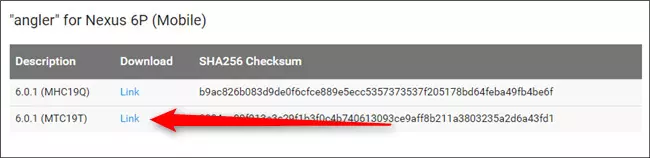
وعند تنزيل الملف وتثبيت ADB، تكون مستعدًا للبدء.
-
الخطوة الثانية: قم بتوصيل جهازك بالكمبيوتر الخاص بك وإعادة التشغيل في الاسترداد
عليك الآن بتوصيل الجهاز بالكمبيوتر الخاص بك. وفي المرة الأولى التي تقوم فيها بذلك، سيتعين عليك الموافقة على تصحيح أخطاء USB على هذا الكمبيوتر، وإذا كان هذا هو جهاز الكمبيوتر الشخصي الخاص بك، فضع علامة على مربع ” Always allow from this computer “.
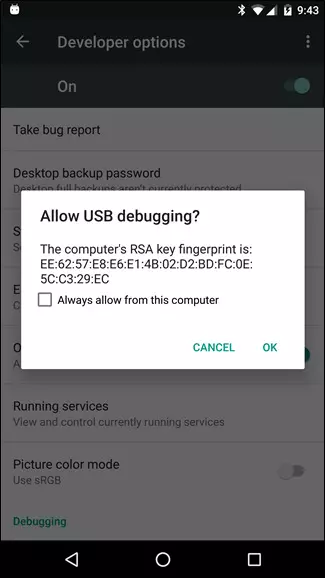
بعد ذلك، انتقل إلى المجلد الذي حفظت فيه ملف OTA. Shift + انقر بزر الماوس الأيمن في المجلد، مع التأكد من عدم تحديد أي ملفات أولاً. ثم حدد “فتح نافذة الأوامر هنا Open command window here “، وسيتم فتح نافذة الأوامر command window.
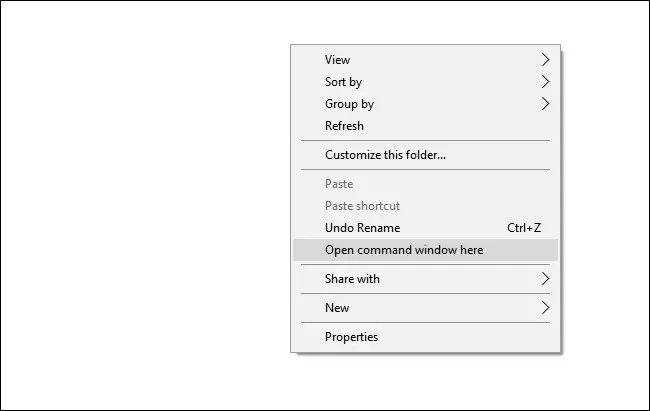
في نافذة الأوامر command window، تأكد من أن الكمبيوتر يمكنه رؤية الجهاز باستخدام الأمر التالي:
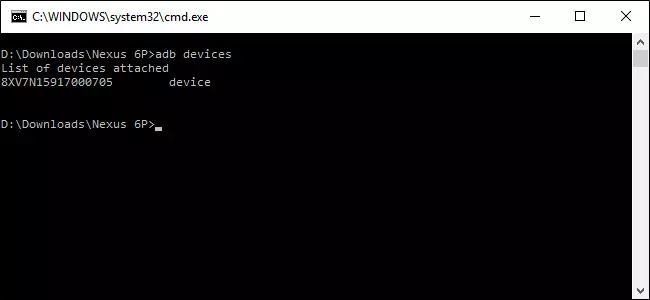
وإذا كان متصلاً بشكل صحيح، فسترى معرّفًا أبجديًا رقميًا وكلمة “جهاز device “.
ثم استخدم هذا الأمر لإعادة تشغيل الجهاز في الاسترداد:
adb reboot recovery
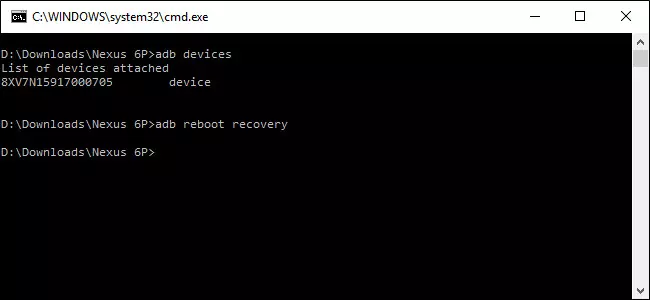
والآن يجب أن يبدأ جهازك في إعادة التشغيل.
-
الخطوة الثالثة: Sideload وتحديث OTA
سيتم إعادة تشغيل الجهاز على الشاشة على هيئة شخص Android صغير وعلامة تعجب حمراء. حينها قم بالضغط على الزر Volume Up (رفع مستوى الصوت) مع الضغط على زر Power (الطاقة) لعرض قائمة الاسترداد المخفية.
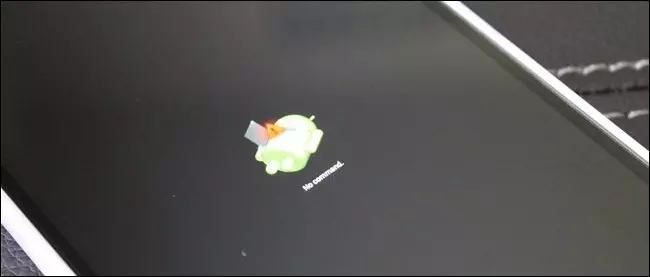
بمجرد ظهور القائمة، استخدم زر خفض مستوى الصوت للانتقال إلى خيار “تطبيق التحديث من ADB” Apply update from ADB، ثم اضغط على زر التشغيل. وسيؤدي ذلك إلى جعل الجهاز جاهزًا لقبول ملف OTA الجديد.
ومرة أخرى اكتب ما يلي على جهاز الكمبيوتر:
<adb sideload <ota zip updatefile.zip حيث أن updatefile.zip هو اسم ملف OTA الخاص بك.
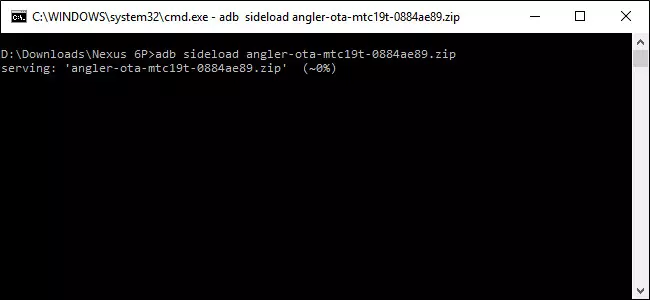
وبمجرد تنفيذ الملف بشكل صحيح، سيبدأ الملف بالضغط على الجهاز. ستظهر نسبة الاكتمال في موجه الأوامر، مما يعطيك فكرة عندما يتم الانتهاء من التنزيل. وسيستغرق الأمر بعض الوقت، وعند الانتهاء، ستظهر قائمة الاسترداد مرة أخرى على هاتفك، مع تحديد خيار “إعادة تشغيل النظام الآن Reboot system now ” بالفعل. اضغط على زر التشغيل لبدء إعادة التشغيل.
والآن يمكنك المضي قدمًا وإلغاء توصيل الهاتف من الكمبيوتر أثناء إعادة التشغيل. فمن المحتمل أن يستغرق الأمر بعض الوقت للتشغيل بشكل كامل، نظرًا لأنه يتعين على Android “تحسين التطبيقات” بعد إجراء التحديث. فقد يستغرق هذا بعض الوقت، اعتمادًا على عدد التطبيقات التي ثبتها. (ولحسن الحظ، بدءًا من Android N، سيتم تقليل أوقات التحسين بشكل كبير.)
وهذا كل شيء – لقد انتهيت من تحديث OTA. مبروك.
على الرغم من أن التحسين الجانبي للتحديث adb ليس بالضرورة أن يكون جديدًا، إلا أن هذا هو أحد الاستخدامات اليومية الحقيقية للمستخدمين. إنها أسهل طريقة للوصول لملفات OTA يدويًا، خاصة وأنك لا تضطر إلى مواجهة كل المشاكل المتعلقة بوميض محمل الإقلاع أو الاسترداد أو الراديو أو ملفات النظام الجديدة – فيتلخص كل شيء في أمر واحد.



